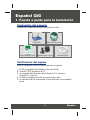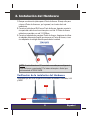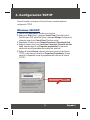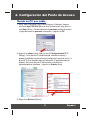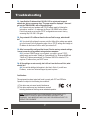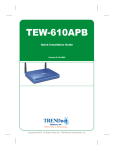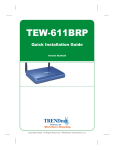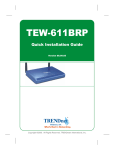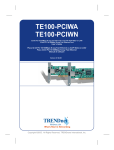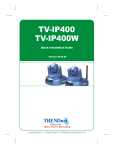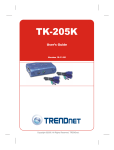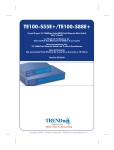Download TEW-610APB
Transcript
TEW-610APB Quick Installation Guide Version 8.19.2005 TRENDnet TRENDware, USA What's Next in Networking Copyright ©2005. All Rights Reserved. TRENDware International, Inc. Table of Contents Español ..................................................................................................... 1 1. Puesta a punto para la instalación .................................................... 1 2. Instalación del Hardware ................................................................... 2 3. Configuración TCP/IP ....................................................................... 3 4. Configuración del Punto de Acceso .................................................. 5 5. Configure su Adaptador de Red Inalámbrico .................................... 6 Troubleshooting........................................................................................... 7 Español QIG 1. Puesta a punto para la instalación Contenidos del paquete Verifique que su caja contiene todo lo que incluimos en ella: TEW-610APB CD-ROM (Guía del usuario) TEW-610APB Quick Installation Guide Version 8.19.2005 TRENDnet TRENDware, USA What's Next in Networking Copyright ©2005. All Rights Reserved. TRENDware International, Inc. Guía de instalación rápida Adaptador eléctrico externo 1.5M Cable de RJ45 Verificación del equipo Antes de configurar el Punto de Acceso, debe tener lo siguiente: 1. Un PC con tarjeta de red inalámbrica o por cable (RJ45). 2. Protocolo TCP/IP instalado en el PC. 3. Un navegador Web tales como Internet Explorer (5.0 o superior) o Navigator (4.7 o superior). 4. Un Hub o conmutador conectado a su actual red por cable. 5. Un cable de red RJ-45 para conectar el Punto de Acceso a su conmutador de red. 1 Español 2. Instalación del Hardware 1. Busque una ubicación óptima para el Punto de Acceso. El mejor sitio para colocar el Punto de Acceso es, por lo general, en el centro de la red inalámbrica. 2. Conecte el cable de red RJ45 en su Punto de Acceso, después conecte la otra parte del cable de red a un interruptor o un Hub. El Punto de Acceso está ahora conectado a su red 10/100Mbps. 3. Conecte el adaptador de energía al Punto de Acceso. Asegúrese de utilizar el adaptador de energía (fuente) que viene con el Punto de Acceso, si usa otro adaptador de energía diferente puede dañar la unidad. TEW-610APB 2 3 NOTA: Si está utilizando un PC conectado a un cable para configurar el Punto de Acceso, conecte este PC al mismo interruptor o Hub al que está conectado el TEW-610APB. Verificación de la instalación del Hardware Compruebe que las luces del panel frontal están encendidas: Encendido, LAN y MIMO LAN MIMO POWER 2 Español 3. Configuración TCP/IP Antes de acceder y configurar el Punto de Acceso, necesita cambiar la configuración TCP/IP. Windows 2000/XP 1. Vaya al botón Start (Inicio) ubicado en su escritorio. 2. Haga clic en Start (Inicio), y luego en Control Panel (Panel de Control). Para Windows 2000, pulse Start (Inicio), destaque Settings (Configuración) y después haga clic en Control Panel (Panel de control). 3. Haga doble clic sobre el icono Network Connection (Conexión de Red). 4. Haga clic derecho en el icono Local Area Connection (Conexión del área local), después haga clic en Properties (propiedades) Le aparecerá entonces la caja de propiedades de conexión del área local. 5. Debajo de la barra General, ubique y seleccione el protocolo de Internet TCP/IP y luego haga clic derecho en Properties (Propiedades). En este momento, le aparecerá la caja de propiedades del protocolo de Internet (TCP/IP). 3 Español 6. Haga clic en Use the following IP address (Use la siguiente dirección IP). Introduzca 192.168.0.50 para la dirección IP y a continuación 255.255.255.0 para la Subred, por último haga clic en OK. 7. Haga clic en OK. 8. Su PC ahora está listo para acceder y configurar el Punto de Acceso. 4 Español 4. Configuración del Punto de Acceso Desde un PC por cable 1. Ahora, abra el navegador Web (Internet Explorer o Netscape), después introduzca http://192.168.0.100 en la barra de direcciones, luego pulse la tecla Enter (Entrar). Escriba admin para el username (nombre de usuario) y luego admin para su password (contraseña). Haga clic en OK. 2. Haga clic en admin y luego vaya a la sección Configuración de IP (IP Settings). En la dirección IP predeterminada, máscara de subred, y gateway predefinida introduzca la misma configuración actual de la red. La dirección IP de su enrutador debe ser la dirección IP predeterminada del gateway. Escriba la dirección IP del enrutador como dirección predeterminada de la gateway. Haga clic en Guardar (Save). 3. Haga clic en Reiniciar (Reboot). 5 Español 5. Configure su Adaptador de Red Inalámbrico En este ejemplo, la herramienta inalámbrica del TEW-601PC se conectará al TEW-610APB. 1. Haga doble clic en el icono del PC inalámbrico en la bandeja de su sistema (próximo al reloj en la esquina derecha inferior de su pantalla). 2. Haga clic en Site Survey (Inspección del sitio), luego pulse Refresh (Refrescar) y después seleccione el punto de acceso deseado. Haga clic en Connect (Conectar). 3. Haga clic en OK. 4. Compruebe el estatus de su conexión. ¡En Hora Buena! La instalación ha sido completada 6 12 Español Troubleshooting Q1: I specified the IP address http://192.168.0.100 in my Internet browser's address bar, but error message says "The page cannot be displayed". How can I get into the TEW-610APB's web configuration page? A1: Please check your hardware and TCP/IP settings again by following the instructions sections 1~3, make sure the Power, LAN, MIMO on the Access Point's front panel are on and the TCP/IP configurations are correct. then try accessing http://192.168.0.100 again. Q2: If my network's IP is different than the Access Point's range, what should I do? A2: You should still configure the access point first. After all the settings are applied, go to the Access Point's configuration page, click on TCP/IP settings and change an IP address for the Access Point to match your network's IP. Q3. After I successfully configured the Access Point to meet my network settings, I cannot connecting to my network using wireless computers. A3: If you have a DHCP server in your network, you need to go into TCP/IP settings again and re-select "Obtain an IP automatically" for Windows 98/ME and "Obtain an IP Address automatically" for Windows 2000/XP to allow the PC to regain an IP address from your DHCP server. Q4. All the settings are set correctly, but I still can't use the Access Point, what should I do? A4: You can find additional information in the User's Guide. If you still have Problems, contact our Technical Support by email or phone. Certifications This equipment has been tested and found to comply with FCC and CE Rules. Operation is subject to the following two conditions: (1) This device may not cause harmful interference. (2) This device must accept any interference received. Including interference that may cause undesired operation. NOTE: THE MANUFACTURER IS NOT RESPONSIBLE FOR ANY RADIO OR TV INTERFERENCE CAUSED BY UNAUTHORIZED MODIFICATIONS TO THIS EQUIPMENT. SUCH MODIFICATIONS COULD VOID THE USER’S AUTHORITY TO OPERATE THE EQUIPMENT. 7 TRENDnet TRENDware, USA What's Next in Networking @ Product Warranty Registration Please take a moment to register your product online. Go to TRENDware’s website at http://www.TRENDNET.com TRENDnet Technical Support US/Canada Support Center Contact Telephone: 1(310) 626-6252 1(310) 626-6267 Fax: Email: [email protected] Tech Support Hours 7:30am - 6:00pm Pacific Standard Time Monday - Friday European Support Center Contact Telephone Deutsch : +49 (0) 6331 / 268-460 Français : +49 (0) 6331 / 268-461 08-00-90-71-61 (numéro vert) Español : +49 (0) 6331 / 268-462 English : +49 (0) 6331 / 268-463 Italiano : +49 (0) 6331 / 268-464 Dutch : +49 (0) 6331 / 268-465 Fax: +49 (0) 6331 / 268-466 Tech Support Hours 8:00am - 6:00pm Middle European Time Monday - Friday TRENDware International, Inc. 3135 Kashiwa Street. Torrance, CA 90505 http://www.TRENDNET.com Copyright ©2005. All Rights Reserved. TRENDware International, Inc.
This document in other languages
- español: Trendnet TEW-610APB